Приветствую всех читателей!
Думаю, не ошибусь, если скажу, что по крайней мере половина пользователей ноутбуков (да и обычных компьютеров) не довольны скоростью их работы. Бывает, смотришь, два ноутбука с одними и теми же характеристиками — вроде работать должны с одинаковой скоростью, а на деле один тормозит, а другой просто «летает». Такая разница может быть по разным причинам, но чаще всего из-за не оптимизированной работы ОС.
В этой статье рассмотрим вопрос, как можно ускорить ноутбук с Windows 7 (8, 8.1). Кстати, будем исходить из того, что ноутбук у вас исправен (т.е. с железками внутри него все в порядке). И так, вперед…
1. Ускорение работы ноутбука за счет настройки электропитания
У современных компьютеров и ноутбуков есть несколько режимов выключения:
— гибернация (ПК сохранит на жесткий диск все что есть в оперативной памяти и отключиться);
— сон (компьютер переходит в режим пониженного энергопотребления, пробуждается и готов к работе за 2-3 сек! );
Как ускорить работу Вашей Windows 10 без сторонних программ
Нас в данном вопросе больше всего интересует режим сна . Если вы за день несколько раз работаете за ноутбуком — то нет смысла его каждый раз выключать и снова включать. Каждое включение ПК равносильно нескольким часам его работы. Для компьютера совсем не критично, если он будет работать не отключаясь несколько суток (и более).
Поэтому совет №1 — не выключайте ноутбук, если сегодня вы будете с ним работать — лучше просто переведите его в режим сна. Кстати, режим сна можно включить в панели управления, чтобы ноутбук переходил в данный режим при закрытие крышки. Там же можно установить пароль для выхода из режима сна (кроме вас никто не узнает над чем вы в данный момент работаете).
Для настройки режима сна — зайдите в панель управления и перейдите в настройки электропитания.
Панель управления ->система и безопасность -> настройки электропитания (см. скриншот ниже).
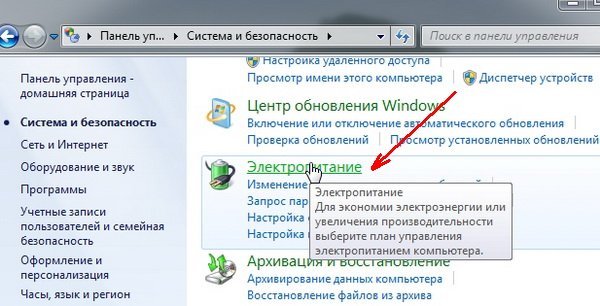
Система и безопасность
Далее в разделе «Определение кнопок питания и включение парольной защиты» выставите нужные настройки.
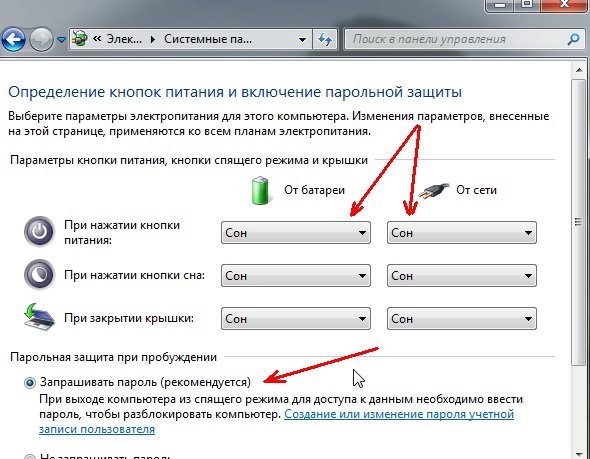
Системные параметры электропитания.
Теперь, можно просто закрыть крышку у ноутбука и он перейдет в режим сна, а можно просто во вкладке «завершение работы» выбрать данный режим.
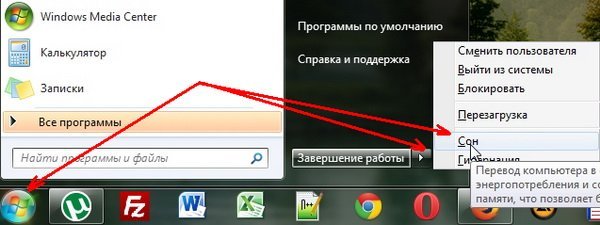
Перевод ноутбука/компьютера в режим сна (Windows 7).
Вывод : в результате вы быстро сможете возобновить свою работу. Разве это не ускорение ноутбука в десятки раз?!
2. Отключение визуальных эффектов + настройка быстродействия и виртуальной памяти
Довольно существенную нагрузку могут оказывать визуальные эффекты, а так же файл используемый под виртуальную память. Чтобы настроить их, необходимо зайти в настройки быстродействия компьютера.
Для начала заходим в панель управления и в строку поиска введите слово « быстродействие «, либо можно в разделе «система» найти вкладку «Настройка представления и производительности системы». Открываем эту вкладку.
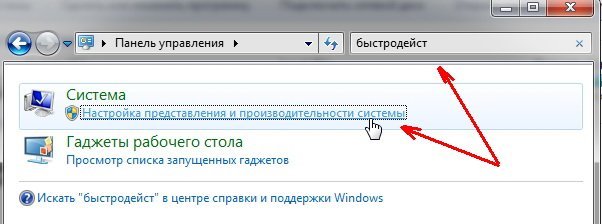
Во вкладке « визуальные эффекты » ставим переключатель в режим «обеспечить наилучшее быстродействие».
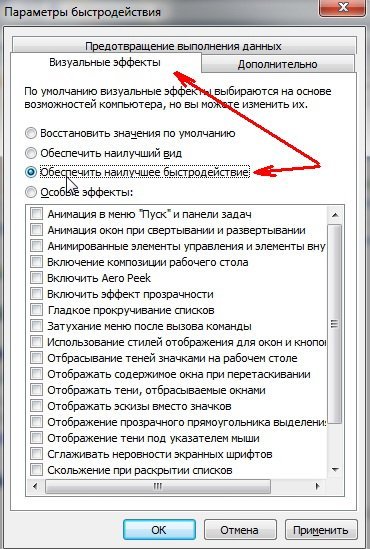
Во вкладке дополнительно нам интересует файл подкачки (так называемая виртуальная память) . Главное, чтобы этот файл находился не на том разделе жесткого диска, на котором установлена ОС Windows 7 (8, 8.1). Размер, обычно, оставляет по умолчанию, как выберет система.
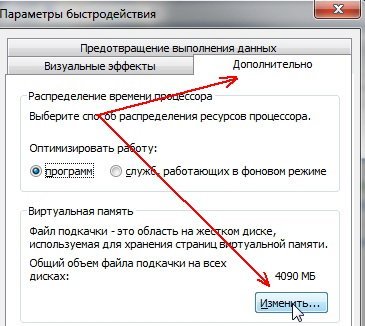
3. Настройка автозагрузки программ
Почти в каждом руководстве по оптимизации Windows и ускорению компьютера (практически все авторы) рекомендуют отключить и убрать из автозагрузки все неиспользуемые программы. Не будет исключением и данное руководство…
1) Нажимаете сочетание кнопок Win+R — и вводите команду msconfig . См. картинку ниже.
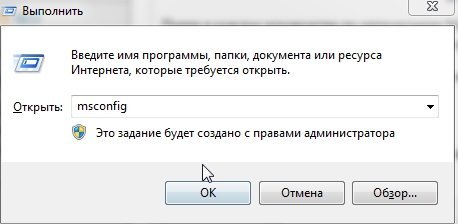
2) В открывшемся окне выбираем вкладку «автозагрузка» и снимаем флажки со всех программ, которые не нужны. Особенно рекомендую отключить флажки с Utorrent (прилично нагружает систему) и тяжелых программ.
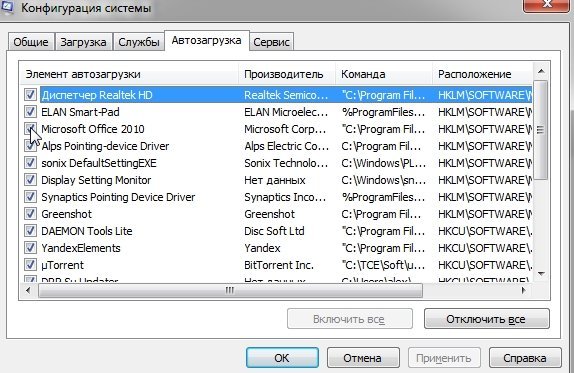
4. Ускорение работы ноутбука по работе с жестким диском
1) Отключения опции индексирования
Эту опцию можно отключить, если вы не пользуетесь поиском файлов по диску. Например, я практически не использую данную возможность, поэтому советую отключить ее.
Для этого зайдите в « мой компьютер » и перейдите в свойства нужного жесткого диска.
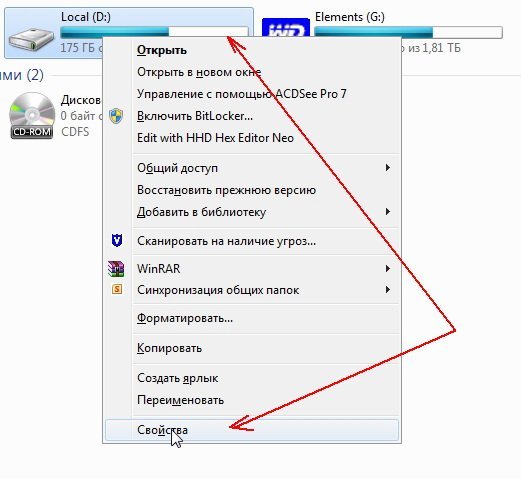
Далее во вкладке « общие » снимите галочку с пункта « Разрешить индексировать… » и нажмите «OK».
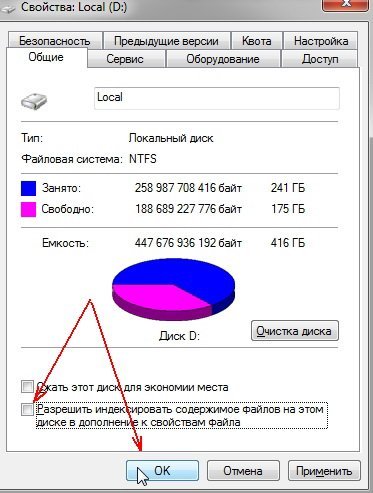
2) Включение кэширования
Кэширование позволяет значительно ускорить работу с жестким диском, а значит и в целом ускорить ноутбук. Чтобы включить его — сначала зайдите в свойства диска , затем перейдите во вкладку « оборудование «. В этой вкладке нужно выбрать жесткий диск и перейти в его свойства. См. скриншот ниже.
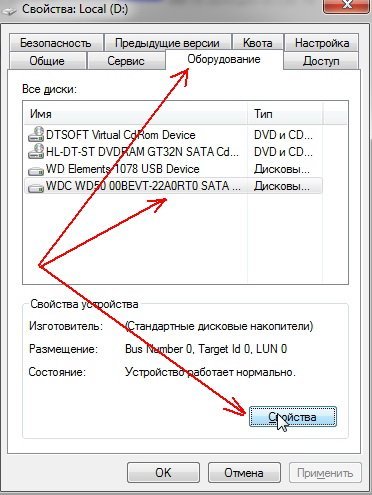
Далее во вкладке « политика » поставьте галочку « Разрешить кэширование записей для этого устройства » и сохраните настройки.
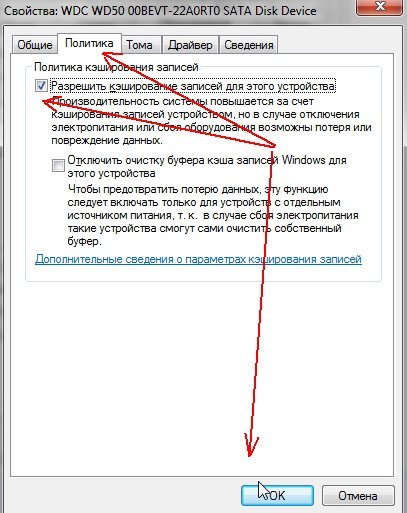
5. Чистка жесткого диска от мусора + дефрагментация
Под мусором в данном случае понимаются временные файлы, которые используются ОС Windows 7, 8 в определенный момент времени, а затем они ей не нужны. Не всегда ОС в состоянии такие файлы самостоятельно удалять. По мере роста их количества — компьютер может начать работать медленнее.
Чистить жесткий диск от «мусорных» файлов лучше всего с помощью какой-нибудь утилиты (их много, вот 10 лучших: https://pcpro100.info/luchshie-programmyi-dlya-ochistki-kompyutera-ot-musora/).
Чтобы не повторяться, про дефрагментацию можете почитать в этой статье: https://pcpro100.info/defragmentatsiya-zhestkogo-diska/
Лично мне по душе утилита B oostSpeed.
После запуска утилиты — достаточно нажать всего одну кнопку — сканировать систему на наличие проблем…
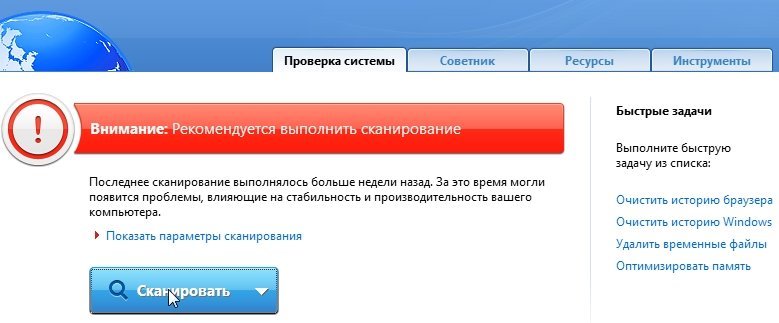
После сканирования, нажимаете кнопку исправить — программа исправляет ошибки реестра , удаляет бесполезные мусорные файлы + дефрагментирует жесткий диск ! После перезагрузки — скорость работы ноутбука увеличивается даже «на глаз»!
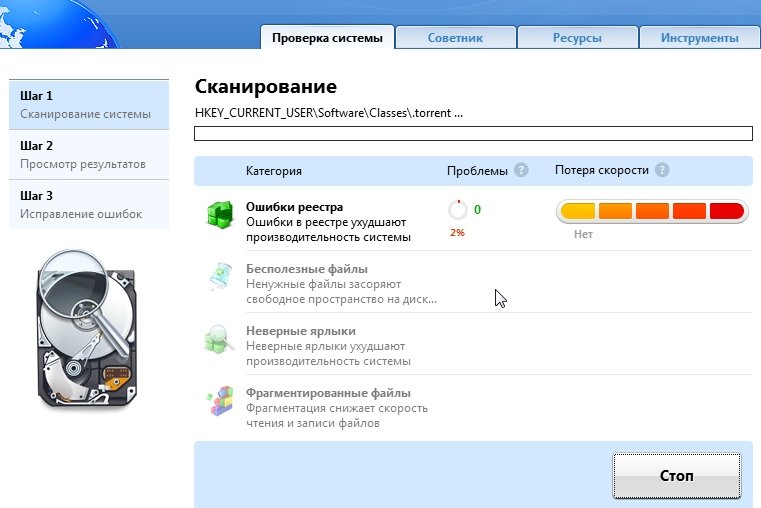
В общем, не так важно какой утилитой воспользуетесь вы — главное, регулярно выполнять такую процедуру.
6. Еще несколько советов по ускорению ноутбука
1) Выберите классическую тему. Она меньше остальных расходует ресурсы ноутбука, а значит способствует его быстродействию.
2) Отключите гаджеты, да и вообще используйте их минимальное количество. От большинства из них польза сомнительная, а нагружают систему прилично. Лично у меня долгое время стоял гаджет «погода», да и тот снес, т.к. в любом браузере она так же отображается.
3) Удаляйте неиспользуемые программы, ну и нет смысла устанавливать программы, которыми не будите пользоваться.
4) Регулярно очищайте жесткий диск от мусора и дефрагментируйте его.
5) Так же регулярно проверяйте компьютер антивирусной программой. Если не хотите устанавливать антивирус, то есть варианты и с онлайн проверкой: https://pcpro100.info/kak-proverit-kompyuter-na-virusyi-onlayn/
PS
В целом, такой небольшой комплекс мер, в большинстве случаев, помогает мне оптимизировать и ускорить работу большинства ноутбуков с ОС Windows 7, 8. Конечно, бывают редкие исключения (когда проблемы не только с программами, но и с аппаратными частями ноутбука).
Источник: pcpro100.info
Как ускорить работу ноутбука (нетбука) с Windows 7 и Windows 10
Сегодня поговорим об очень актуальной проблеме — о том, как заставить нетбук с Windows 7 или Windows 10 шевелиться шустрее. Проблема эта кроется в следующем. Подавляющее большинство нетбуков, выпущенных с 2008 по 2012 зачастую имеют 1 ГБ оперативной памяти и маломощный центральный процессор, оптимизированный под низкое потребление энергии. Windows 7 или 10 для таких конфигураций чересчур «тяжёлые» операционные системы.
Многие скажут «так поставьте Windows XP!» Теоретически верно, ведь те модели нетбуков, которые обеспечиваются официальными драйверами для Windows XP, работают на ней значительно быстрее. Но сейчас уже практически невозможно найти нетбук, имеющий драйверы под XP. А когда драйверов на официальном сайте нет, то шансы заставить Windows XP полноценно работать на современном ноутбуке уменьшаются.
Если попытаться установить Windows XP на современный нетбук, выпущенный в 2013-14 гг, вы как минимум столкнётесь с проблемой отсутствия драйвера функциональных клавиш (не будут работать клавиши регулировки яркости, громкости, переключения мониторов), и как максимум — вы останетесь даже без драйвера видеокарты (драйверов для интегрированной графики Intel, которая встроена в некоторые процессоры, под XP не существует). Естественно, Windows XP без драйверов на нетбуке будет работать ещё медленнее, чем Windows 7 или 8 с драйверами. Поэтому, не будем сегодня трогать тему установки Windows XP или других ОС.
Дано: технически исправный нетбук со свежеустановленным Windows 7/8.1/10. Обладает:
- процессором Atom или аналогичным по мощности;
- 1-2ГБ ОЗУ
- традиционным шпиндельным винчестером ноутбучного формфактора.
Как заставить нетбук работать быстрее с Windows 7, 8.1, 10
1. Увеличение объёма ОЗУ — без этого ускорение невозможно
Если нетбук имеет меньше 2ГБ ОЗУ, очень желательно установить как минимум 2ГБ, а в идеале — 4ГБ.
Windows 7 и 10 лучше всего работают с 4 ГБ ОЗУ. В нетбуках, как правило, один слот для модуля ОЗУ. Придётся старый модуль удалить, а на его место установить другой более ёмкий.
Многие скажут, что 4 ГБ — это много и тем более для нетбука. Мол, для запуска Windows достаточно и 1 ГБ. Как сказать. Во-первых, Интернет-технологии развиваются. Постоянно увеличивается пропускная способность каналов. Теперь, когда у каждого в доме есть безлимитный Интернет, нет смысла сжимать каждую картинку или медиаконтент.
Теперь в цене как раз качество передачи цвета, звука и видео. Современные сайты содержат уже не килобайты, как десять лет назад, а десятки и сотни мегабайт контента. А если вы открываете по 5-10 сайтов на разных вкладках, ваш браузер легко может занять и 3ГБ, и 4 ГБ оперативной памяти.
Во-вторых, редко кто использует Windows и браузер. Часто пользователи устанавливают антивирус, файервол, скайп и другие программы, которые запущены постоянно .
Внимание! Многие нетбуки, особенно 2011-2014 годов выпуска, не поддерживают более 2 ГБ ОЗУ. Т.е., если вы купите модуль 4ГБ и вставите его вместо модуля на 1 ГБ, ваш нетбук может просто не включиться. Поэтому, желательно уточнить максимальный поддерживаемый объем ОЗУ перед покупкой модуля либо прийти в компьютерный магазин с нетбуком и проверить работу новой планки оперативной памяти перед оплатой.
2. Отключить визуальные эффекты — ускорить ноутбук без вложений
Самое главное — выключить анимацию окон при свертывании и развертывании (читать здесь ). В идеале нужно также включить тему «Классическая» , если у вас Windows 7. В Windows 8 и 10 такой темы нет.
При включении классической темы элементы станут менее красивыми, отключатся ресурсоёмкие эффекты прозрачности и облик интерфейса станет похожим на Windows XP. Но отклик системы при этом ощутимо улучшится.
Так уж получилось, что нетбуки не справляются с красивыми темами Windows. На месте Майкрософт было бы разумно разработать особую облегчённую версию Windows, но таковой пока нет. Да, существуют Windows 7 Starter и Windows 8 Core, но они обладают лишь урезанными возможностями, однако системные требования у них практически те же, что и у полных версий операционных систем. Поэтому, проблемы быстродействия они не решают даже частично.
Включаем тему Классическая в Windows 7
Если у вас Windows 7 Профессиональная или Максимальная, зайдите в Панель управления — Оформление и персонализация — Персонализация и выберите тему Классическая:

Если у вас Windows 7 Домашняя или Начальная, зайдите в Панель управления — Оформление — Экран, затем нажмите на ссылку Изменение цветовой схемы:

В окне Цвет и внешний вид окна выберите Классическая и нажмите ОК:

После применения Классической цветовой схемы ваш рабочий стол и меню Пуск будет выглядеть вот так и отклик существенно ускорится:

Отключаем визуальные эффекты
Нажмите WIN+Break — откроется окно Система.
Нажмите на ссылку Дополнительные параметры системы:

Перейдите на вкладку Дополнительно, нажмите кнопку Параметры:

На вкладке Визуальные эффекты установите переключатель в положение Особые эффекты.
Обязательно снимите галку с параметра Анимация окон при свертывании и развертывании и других ненужных вам эффектов на ваше усмотрение. Имеет смысл оставить галку возле параметра Отображать содержимое окна при перетаскивании.
После этого нажмите ОК:

3. Обновить BIOS нетбука
Обновление BIOS очень часто помогает улучшить общее быстродействие. А для владельцев ноутбуков и нетбуков производства Acer это пункт — первый! Знаю случаи, когда обновление БИОСа на стабильную версию позволяло ускорить ноутбук раза в два.
4. Удаление ненужных программ
Часто производители ноутбуков и нетбуков поставляют свои устройства напичканными всевозможными программами и утилитами. При этом, многие из фирменных утилит загружаются при запуске компьютера, занимают оперативную память и нагружают процессор. Если вы опытный пользователь, вы можете отключить ненужные элементы автозапуска с помощью программы CCleaner или удалить ненужные программы с компьютера полностью. Очень часто это позволяет существенно ускорить загрузку ноутбука.
5. Установка SSD
Этот пункт очень заметно повлияет на быстродействие. Но мы привели его самым последним по причине дороговизны решения. Покупка SSD обойдётся порой в треть стоимости самого нетбука. Поэтому, решайте сами, имеет ли это смысл лично для вас. Здесь снова могу привести пример из собственной практики.
Замена классического жесткого диска на SSD в ноутбуке Fujitsu AH531 помогла увеличить скорость чтения и записи с 60 МБ/сек до 400 МБ/сек. Неплохое ускорение ноутбука, неправда ли?
Первые два пункта — очень важны. Если установить в систему 4 ГБ ОЗУ, включить тему «Классическая» и отключить визуальные эффекты, ваш нетбук будет работать заметно быстрее.
Внимание! Приводя вышеуказанные советы, мы подразумеваем, что ваш ноутбук исправен как на аппаратном, так и на программном уровне, т.е. не имеет проблем ни с железом, ни с программами, ни с операционной системой. Падение быстродействия нетбука, как и любого другого компьютера, может быть вследствие неисправности комплектующих, нестабильных или неродных драйверов, «кривых» программ или же давно эксплуатируемой операционной системы. Имейте это в виду.
Источник: compfixer.info
Оптимизация Windows 10 для повышения производительности
На некоторых персональных компьютерах (ноутбуках и нетбуках) под управлением операционной системы Windows 10 установлено слабое железо. Процессор не может обработать большое количество команд, а при запуске ресурсоемких программ оперативная память оказывается переполненной. Из-за этого персональный компьютер начинает тормозить и не позволяет пользователю выполнять работу. Чтобы устранить подобные проблемы, необходимо ускорить работу операционной системы. Таких образом, у многих пользователей возникает вопрос, как оптимизировать ОС Виндовс 10 для быстрой работы.
Ускорение работы Windows 10 на слабом компьютере или ноутбуке
Для того чтобы ускорить работу персонального компьютера, можно увеличить объем файла подкачки (виртуальной памяти), отключить ненужные службы, удалить приложения, которыми владелец устройства не пользуется. Также можно настроить план электропитания, чтобы производительность компьютера возросла. Для настольных ПК достаточно поменять некоторые аппаратные компоненты, чтобы избавиться от тормозов. В свою очередь для портативных устройств необходимо деактивировать фоновые процессы.

Важно! Оптимизация Windows 10 позволит пользователю запускать требовательное программное обеспечение: графические редакторы и игры.
Также на некоторых настольных компьютерах, оснащенных процессором от фирмы AMD, есть возможность разблокировать множитель CPU, и вследствие этого откроется дополнительное физическое ядро. Данная опция предусмотрена на следующих чипах: Athlon X2, Phenom X2, FX 8350, Ryzen R2 и R3. Для некоторых процессоров от фирмы Intel есть возможность разблокировать не только множитель, но и кеш 3 уровня.
Что можно оптимизировать для увеличения производительности
Многие пользователи спрашивают, какие настройки нужны для максимальной производительности на Windows 10? В первую очередь нужно выполнить отключение фоновых процессов. Если данные действия не смогли решить проблему с медленной работой персонального компьютера, следует произвести расширение виртуальной памяти.
Дополнительно можно создать новый план электропитания, который позволит повысить скорость обработки данных. Если на устройстве активирован режим энергосбережения, то будет снижена тактовая частота центрального процессора. Единственный плюс от данного режима – это продление срока эксплуатации аккумуляторной батареи ноутбука.
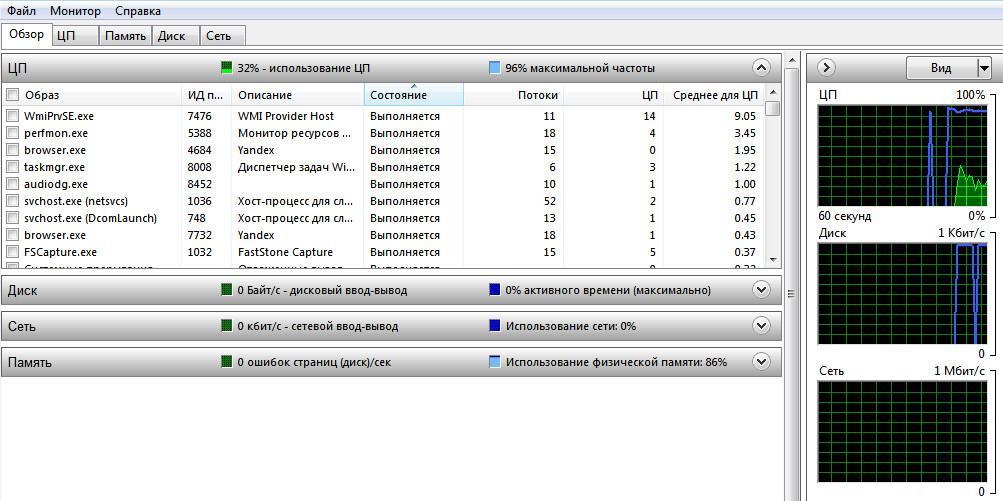
Ускорить работу Windows 10 можно за счет отключение визуальных настроек: анимации окон, теней от ярлыков на рабочем столе, быстрой прокрутки страниц. Если применить упрощенный стиль для главной темы операционной системы, это позволит разгрузить графический ускоритель и центральный процессор, а также снизить нагрузку на оперативную память.
Важно! Если деинсталлировать ненужные приложения, то можно не только добиться увеличения свободного пространства на жестком диске, но и избавиться от некоторых сторонних служб.
При установке программного обеспечения на компьютере создаются ключи для системного реестра и активируются службы. Например, если инсталлировать утилиту для удаления ненужных файлов, то будут созданы фоновые службы, задача которых следить за состоянием операционной системы и вовремя сообщать пользователю о том, что следует произвести очистку от мусора. На слабых устройствах логичней использовать инструменты, встроенные в операционную систему по умолчанию.
Отключение визуальных эффектов для улучшения производительности
Многие пользователи персональных компьютеров спрашивают, как оптимизировать Windows 10? Для этого необходимо произвести отключение визуальных эффектов.
- Необходимо найти на рабочем столе ярлык «Мой компьютер».
- Затем щелкнуть по нему правой кнопкой мыши и в диалоговом окне выбрать вкладку «Свойства».
- В правой колонке необходимо найти пункт «Расширенные параметры системы».
- Далее нужно найти раздел «Быстродействие».
- После этого необходимо кликнуть по кнопке «Настройки».
- В появившимся диалоговом окне нужно отметить чекбокс «Особые эффекты».
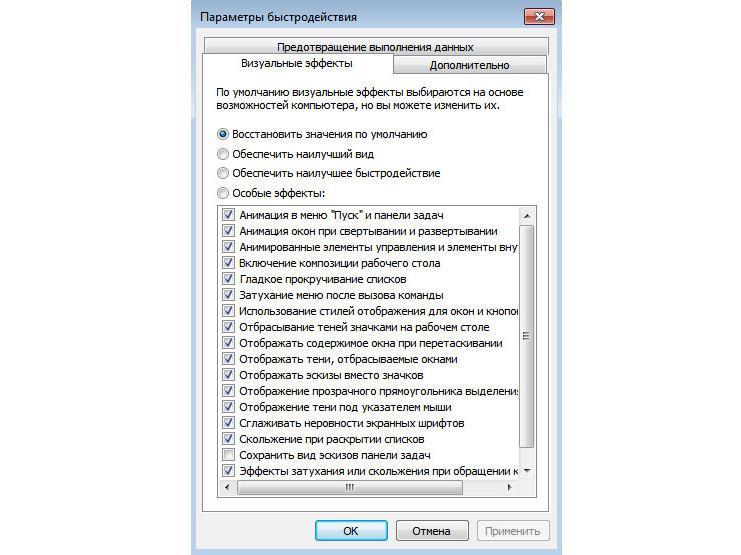
Чтобы ускорить работу ноута, необходимо удалить отметки со следующих пунктов:
- «Анимация для стартового меню».
- «Анимация открытия и закрытия окон».
- «Анимация панели управления».
- «Быстрое прокручивание перечня».
- «Затухание всплывающих окон».
- «Отключение теней для иконок рабочего стола».
- «Отключение рамки окон».
- «Затенение под указателем мышки».
- «Скольжение при выводе подсказок на экран компьютер».
Изменение темы операционной системы
Многие спрашивают, как увеличить производительность Windows 10 на ноутбуке? Чтобы получить максимум производительности необходимо использовать упрощенную тему для операционной системы.
- Необходимо перейти в стартовое меню и написать запрос «Классическая панель управления».
- На главной странице необходимо перейти в пункт «Персонализация».
- После этого нужно нажать на кнопку «Экран».
- В правой колонке требуется отыскать параметр «Цветовая схема».
- Необходимо выбрать пункт «Windows 10 – упрощенный стиль» или «Windows 10 – классическая цветовая схема».
- После этого экран временно погаснет и через несколько секунд снова появится изображение, где будет изменена цветовая схема.
Важно! Использование упрощенного стиля для окон и папок позволит облегчить работу центрального процессора.
Изменение настроек файла подкачки
Если на компьютере недостаточно оперативной памяти, то будут наблюдаться тормоза. Пользователь не сможет открыть требовательное программное обеспечение. Таким образом, у многих владельцев слабых устройств возникает вопрос, как оптимизировать Windows 10 для ноутбука? Необходимо создать виртуальную память на системном диске. Если часть информации не сможет поместиться в оперативной памяти, она автоматически будет загружена в виртуальную.
- Открыть стартовое меню и кликнуть ПКМ по параметру «Компьютер».
- В диалоговом окне требуется выбрать пункт «Управление».
- В правой колонке необходимо найти вкладку «Расширенные параметры».
- Перейти в раздел «Быстродействие».
- В новом окне щелкнуть пункт «Дополнительно».
- Найти вкладку «Виртуальная память».
- Далее следует перейти в раздел «Настройки».
- Снять отметку с чекбокса «Автоматически задавать объем».
- Выделить системный диск и отметить пункт «Указать размер».
- Размер виртуальной памяти должен соотвествовать объему ОЗУ.
Максимальный и минимальный размер pagefiles:
| Размер ОЗУ (ГБ) | Минимальное и максимальное значение (МБ) |
| 1 | 1024-3072 |
| 2 | 2048-4096 |
| 4 | 4096-6144 |
| 6 | 6144-8192 |
| 8 | 8192-10240 |
Важно! Если на устройстве используется SSD-накопитель, то файл подкачки можно не создавать.
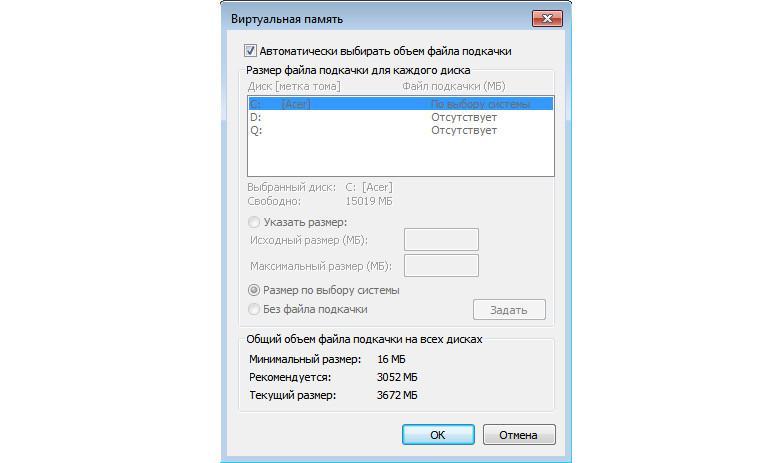
Удаление ненужных приложений
Оптимизация операционной системы Windows 10 для повышения производительности происходит с помощью деинсталляции ненужного программного обеспечения. Улучшение быстродействия будет достигнуто за счет освобождения места на локальном диске.
Улучшить производительность с помощью удаления программ:
- Необходимо перейти в стартовое меню.
- В поисковой строке требуется написать ключевой запрос «панель управления».
- Затем нужно зайти в раздел «Программы и компоненты».
- В списке ПО необходимо выбрать ненужные приложения.
- Щелкнуть по выбранному компоненту правой кнопкой мыши и в диалоговом окне нажать «Удалить».
- После этого откроется мастер установки программы, где нужно выбрать вкладку «Деинсталлировать».
Отключение лишних служб и фоновых приложений
Ускорение ОС Виндовс 10 можно сделать с помощью отключения служб и фоновых процессов:
- На физической клавиатуре необходимо нажать сочетание клавиш Ctrl+Alt+Del.
- На экране отобразится диспетчер задач.
- После этого нужно перейти во вкладку «Службы».
- Чтобы отключить компонент необходимо открыть окно «Свойства».
- В пункте «Тип запуска» поставить параметр «Отключить».
- В разделе «Состояние» нужно активировать вкладку «Остановить».
Какие службы можно отключать:
- Диспетчер печати (если не используется принтер).
- Интеллектуальная фоновая служба.
- Биометрическая служба.
- Адаптер прослушивания.
- Диспетчер локальной сети.
- Журналы событий и оповещений.
- Политика удаления смарт-карт.
- Сборщик событий.

Ускорять систему можно с помощью полной деактивации фоновых процессов:
- Перейти в стартовое окно и активировать пункт «Параметры».
- Открыть пункт «Конфиденциальность».
- В правой колонке нужно найти вкладку «Фоновые приложения и службы».
- Появится новый раздел «Разрешить работать приложениям в фоновом режиме».
- Требуется выбрать ненужные компоненты и деактивировать тумблер.
Отключение контроля учётных записей Windows 10
Оптимизация Виндовс 10 заключается в отключении контроля учетных записей через панель управления:
- Необходимо перейти в «Панель управления».
- На главной странице найти пункт «Учетные записи».
- Далее следует перейти в раздел «Управление».
- В нижней части окна кликнуть по параметру «Изменить настройки контроля».
- Передвинуть ползунок «Никогда не уведомлять о вносимых изменениях».
Важно! Отключения контроля учетных записей позволит уменьшить нагрузку на процессор, так как происходит деактивация фоновых служб.
Оптимизация загрузки для ускорения запуска Windows 10
Многие спрашивают, как разогнать ноутбук на Windows 10? Разгонять ноутбук можно с помощь оптимизации загрузки системы. Для этого необходимо отключить некоторые программы, которые загружаются автоматически при запуске Виндовс.
- Необходимо щелкнуть на клавиатуре WIN+R.
- Появится окно утилиты «Выполнить», где нужно указать команду «msconfig».
- Необходимо перейти в пункт «Автозагрузка».
- На экране отобразится список программ, которые загружаются автоматически при запуске системы.
- Необходимо снять отметки с ненужного программного обеспечения.
- Нажать «Применить» и «Ок». В некоторых случаях требуется перезагрузка.
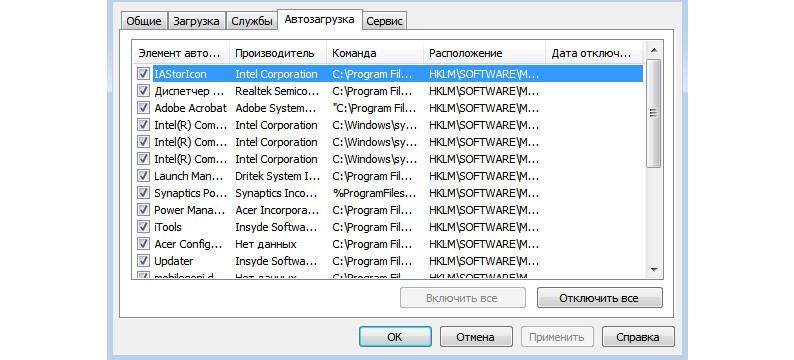
Важно! Не стоит осуществлять разгон с помощью утилит оптимизаторов. Большинство из них не удаляют программы из автозагрузки и не облегчают работу системы, а добавляют новые фоновые процессы в оперативную память.
Настройка схем электропитания
Часто звучит вопрос, как ускорить работу ОС Windows 10? Увеличивать быстродействие системы поможет правильная настройка плана электропитания.
Облегчение работы системы:
- Необходимо открыть «Панель управления».
- Перейти в пункт «Безопасность» и найти раздел «Электропитание».
- Необходимо щелкнуть параметр «Изменение схемы электропитания».
- Требуется отметить чекбокс «Высокая производительность».
- Далее щелкнуть по кнопке «Настройка плана».
- В пункте «Отключать жесткий диск» поставить «Нет».
- В поле «Режим энергосбережения» указать «Максимальная производительность».
- В строке «Минимальное состояние процессора» следует указать «От батареи активен».
- В поле «Действия при низком заряде» написать «Действие не требуется».
Важно! Оптимизация ОС Виндовс 10 для ноутбука сводится к тому, что нужно правильно настраивать план электропитания. Это позволит работать процессору с максимальной тактовой частотой и обрабатывать больше команд.
Советы по оптимизации
Несколько советов по оптимизации Windows 10:
- В первую очередь нужно ограничить активность фоновых приложений и служб. Они значительно нагружают оперативную память.
- Рекомендуется устанавливать на компьютер только чистую операционную систему, а не кастомизированную.
- Для лучшего быстродействия нужно выбирать план электропитания «Максимальная производительность».
- Если не хватает ОЗУ, рекомендуется создать файл подкачки на системном диске.
- Отключение дополнительных эффектов снизит нагрузку на CPU и GPU.
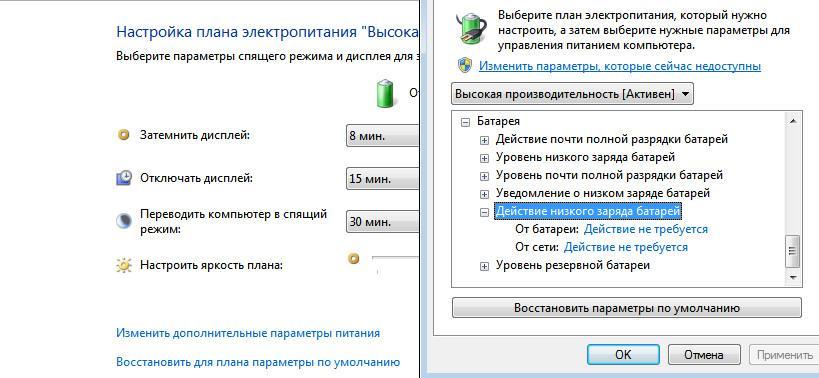
Ускорение системы Windows 10 производится за счет деактивации ненужных служб, удаления программ и отключения визуальных эффектов. Рекомендуется регулярно очищать систему, производя чистку системного диска. Благодаря оптимизации пользователь может запустить на устройстве ресурсоемкие приложения и игры. Не стоит использовать для разгона ПК сторонние утилиты, лучше применять штатные инструменты.
Источник: mirinfo.ru